Wix 에디터: 최신 에디터로 사이트 업데이트하기
2 분
페이지 메뉴
- 에디터 최신 버전
- 최신 에디터로 사이트 업데이트하기
- 자주 묻는 질문
에디터를 업데이트해 나와 클라이언트를 위한 최신 사이트 구축 환경을 경험하고, 사이트 페이지를 구성하는 완전히 새로운 방법을 알아보세요.
다음 도움말을 참고하세요.
에디터 최신 버전
최신 에디터 버전을 사용해 사이트에 섹션을 추가하세요. 섹션은 콘텐츠를 나누고 구성하는 데 사용할 수 있는 페이지의 빌딩 블록입니다. 예를 들어, 사이트에 회사 서비스 섹션과 문의 정보 섹션이 있을 수 있습니다.
사이트의 섹션을 조정하는 방법에는 여러 가지가 있습니다. 빠른 편집 패널을 사용해 레이아웃을 변경하고 콘텐츠를 업데이트하거나, 배경을 변경해 사이트 색상을 보완할 수 있습니다.섹션 디자인 사용자 지정에 대한 자세한 도움말을 확인하세요.
최신 에디터로 사이트 업데이트하기
계정 내 사이트를 최신 환경으로 업데이트하세요. 클라이언트와 내 사이트를 위해 구축 중인 사이트에 새 에디터로 이동할 수 있습니다.
사이트를 최신 버전의 에디터로 업데이트하려면:
- Wix 에디터에서 해당 사이트를 엽니다.
- 상단에서 사이트를 클릭합니다.
- 에디터 업데이트를 선택합니다.
- 에디터 업데이트를 클릭합니다.
중요!
- Wix 에디터 업데이트 시에는 기기에 관련 탭을 열어두어야 합니다. 이 과정이 완료되는 데 몇 분 정도 소요될 수 있습니다.
- 에디터를 업데이트한 후에는 사이트 모바일 버전을 확인해 예상대로 표시되는지 확인하는 것이 좋습니다.
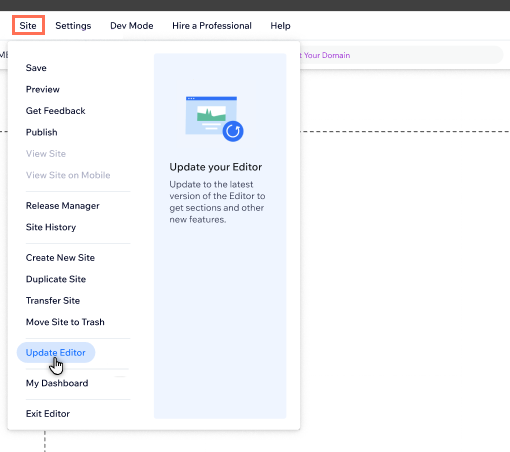
자주 묻는 질문
아래 질문을 클릭해 에디터의 최신 버전에 대한 자세한 내용을 확인하세요.
새 에디터에서 작업을 시작하기 전 해야 하는 작업이 있나요?
새 에디터를 시작하려면 어떻게 해야 하나요?
이전 에디터로 복원할 수 있나요?


 아이콘을 클릭합니다.
아이콘을 클릭합니다.